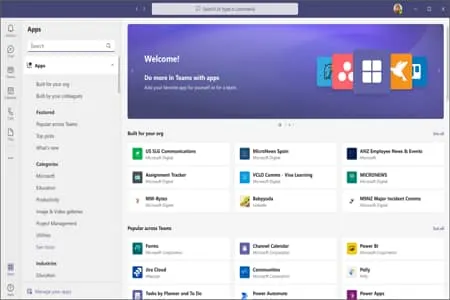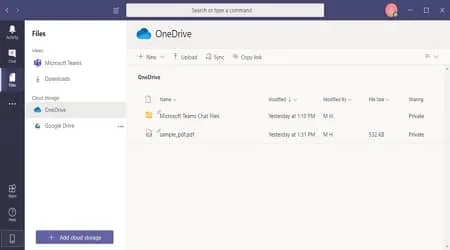Microsoft Teams
MSTeamsSetup_c_l_.exe (1,414KB)
Microsoft Teams เป็นโปรแกรมที่ทำให้การจัดการโครงการและการประชุมทางวิดีโอเป็นเรื่องง่าย คุณสามารถดำเนินโครงการของคุณให้ก้าวหน้าได้อย่างง่ายดายด้วยการแบ่งการมอบหมายงานให้กับสมาชิกในทีมของคุณ มีฟังก์ชันหลายอย่างที่จำเป็นสำหรับการประชุม รวมถึงฟังก์ชันการสนทนาทางวิดีโอและแชท และการจัดเตรียมระบบคลาวด์
Microsoft Teams ข้อมูลจำเพาะ
- เวอร์ชันใหม่ล่าสุด – V 24295.606.3238 – 2024-09-23
- ผู้พัฒนา – Microsoft Corp.
- OS – Windows
- ไฟล์ – MSTeamsSetup_c_l_.exe (1,414KB)
- หมวดหมู่ – BusinessApplication
ฟังก์ชั่นหลัก
- คุณสามารถจัดการประชุมทางวิดีโอที่ปลอดภัยและรวดเร็วกับเพื่อนร่วมทีมหรือครอบครัวของคุณได้
- คุณสามารถเชิญสมาชิกในทีมผ่านช่องทางของทีมเฉพาะหรือสร้างพื้นที่ทำงานของโครงการ
- ใช้รายการงานเพื่อแบ่งโควต้าและดำเนินโครงการให้เป็นไปตามแผน
- มีฟังก์ชันหลากหลายแบ่งเป็นการใช้งานที่บ้านและการใช้งานทางธุรกิจ
- Microsoft Teams Team Room ช่วยให้คุณสร้างห้องประชุมระยะไกลที่ทุกคนสามารถเข้าร่วมได้
บทนำฟังก์ชั่น
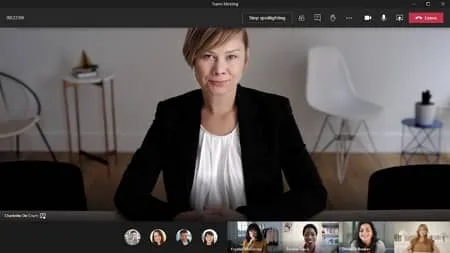
การประชุมทางวิดีโอ
หากคุณต้องการประชุมเชิญผู้คน คุณสามารถประชุมทางวิดีโอได้อย่างง่ายดายภายในไม่กี่วินาที
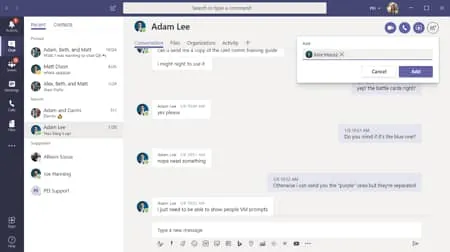
ฟังก์ชั่นแชท
คุณสามารถสนทนาแบบ 1:1 หรือเป็นกลุ่มกับเพื่อนร่วมงานหรือเพื่อนที่เข้าร่วมโครงการ คุณสามารถเชิญผู้ใช้รายอื่นได้
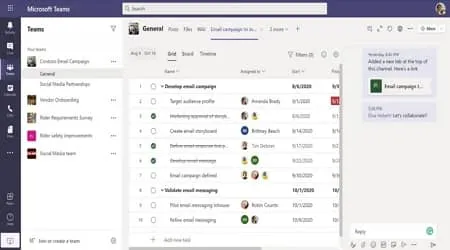
การจัดการโครงการ
คุณสามารถติดตามโครงการของคุณได้อย่างง่ายดายโดยการสร้างสมาชิกทีมและพื้นที่การจัดการโครงการ คุณสามารถส่งและรับอีเมล ฯลฯ
Microsoft Teams คำถามที่พบบ่อย
-
마이크로소프트 팀즈 화상회의 방법이 궁금합니다.
화상 회의는 다음과 같이 진행할 수 있습니다.
1. 팀원을 초대하고 팀을 생성합니다.
2. 만들어진 팀 페이지에서 중앙 아래의 “비디오 아이콘”을 클릭합니다.
3. 카메라 설정을 완료하고 화상 회의를 진행할 수 있습니다. -
마이크로소프트 팀즈 화면 공유 기능은 어떻게 사용할 수 있나요?
화면 공유 기능은 다음과 같이 사용이 가능합니다.
1. 채팅에 접속합니다.
2. 우측 상단의 “화면 공유 아이콘”을 선택합니다.
3. 공유할 화면을 선택하고 화면 공유를 진행합니다.